小米平板5安装Windows系统的步骤是什么?
11
2025-05-28
在当今信息技术飞速发展的时代,服务器已成为支持企业和组织业务连续性和数据安全的关键基础设施。Windows服务器作为市场上的主流选择之一,其安装过程需要细致的规划和执行。本文将为您详细介绍如何安装Windows服务器操作系统,并且在安装过程中需要注意的事项。
在开始安装Windows服务器之前,我们需要做好充分的准备。确认硬件兼容性,检查服务器是否满足Windows系统的最低硬件要求。获取Windows服务器操作系统的安装介质,这可以是DVD光盘或USB闪存驱动器。备份重要数据以防安装过程中发生意外,也是必不可少的步骤。
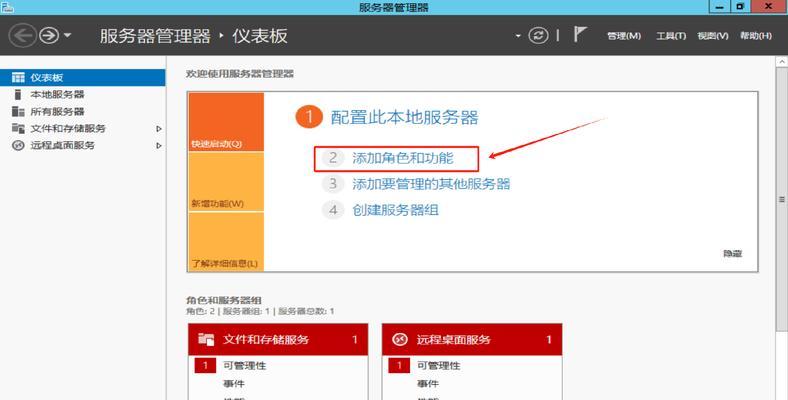
步骤1:启动并设置BIOS/UEFI
重启服务器并进入BIOS或UEFI设置界面,确保从正确的设备启动。通常需要在启动选项中将DVD驱动器或USB设备设为第一启动项。
步骤2:启动安装程序
插入安装介质并重启服务器,Windows安装程序会自动启动。按提示选择安装语言、时间和货币格式,然后点击“下一步”。
步骤3:许可条款
阅读并接受许可条款,只有接受了许可条款,才能继续安装过程。
步骤4:选择安装类型
选择“自定义:仅安装Windows(高级)”选项,这是安装全新系统的推荐方式。
步骤5:分区和格式化磁盘
选择系统将要安装的分区。如果之前没有分区,需要先创建新分区并格式化。请注意,格式化操作将删除分区上所有数据。
步骤6:安装Windows
点击“安装”按钮,安装程序将开始复制文件、安装Windows以及配置系统设置。
步骤7:完成安装
安装程序完成后,服务器会重启几次。之后,系统会提示您设置计算机名称、创建用户账户以及输入产品密钥。
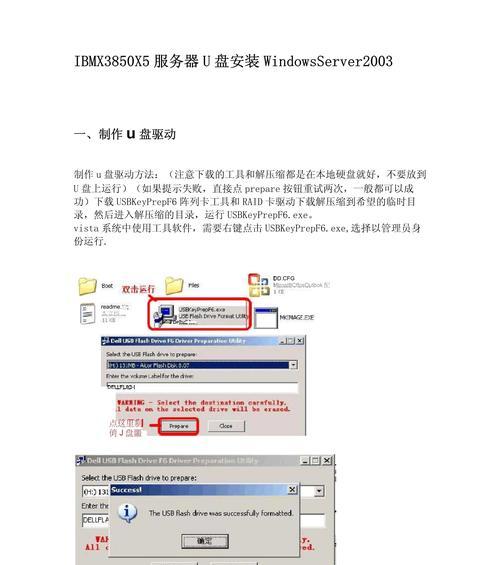
3.1硬件驱动程序安装
安装过程中,系统可能需要特定的硬件驱动程序,如显卡、网络卡等。确保您有这些驱动程序的安装文件,或在安装完成后再进行安装。
3.2安全设置
Windows服务器的安装完成后,不要忘记进行安全设置。这包括设置防火墙规则、开启自动更新、配置账户策略等。
3.3系统更新和补丁
安装完成后,应立即检查并安装所有可用的系统更新和安全补丁,确保服务器操作系统处于最新状态。
3.4定期维护
服务器安装并配置完成后,定期维护是保障服务器稳定运行的重要环节。这包括备份数据、监控系统性能、更新软件等。

Q1:安装Windows服务器时遇到磁盘空间不足怎么办?
答:您可以清理磁盘空间,删除不需要的文件和程序,或者选择其他磁盘分区进行安装。
Q2:如何获取Windows服务器的操作系统安装介质?
答:可以通过Microsoft官方网站下载ISO镜像文件,并使用刻录软件将其刻录到DVD或写入到USB闪存驱动器。
Q3:服务器安装完系统后如何进行优化配置?
答:安装完系统后,需要根据服务器的用途进行优化配置。如果服务器用于网络服务,应配置网络设置,设置静态IP地址,安装必要的网络服务软件等。
安装Windows服务器操作系统并确保其稳定运行,需要精心的准备和细心的操作。通过本文的详细介绍,相信您已对安装流程及需要注意的事项有了清晰的认识。安装完成后,不要忘记进行定期的维护和安全检查,以确保服务器的高效和安全运行。通过以上步骤,您将能够为您的业务提供一个可靠、稳定的服务器平台。
版权声明:本文内容由互联网用户自发贡献,该文观点仅代表作者本人。本站仅提供信息存储空间服务,不拥有所有权,不承担相关法律责任。如发现本站有涉嫌抄袭侵权/违法违规的内容, 请发送邮件至 3561739510@qq.com 举报,一经查实,本站将立刻删除。